RSSフィードリーダーのようにGoogleニュースを使用する方法
知っておくべきこと
- Googleでトピックを検索し、ニュースを選択します>アラートの作成>サインイン>表示オプション>発生した場合>RSSフィード>アラートの作成 。
- トピックをフォローするには、Googleニュースにアクセスしてください>トピックを選択>フォロー 。
この記事では、GoogleニュースのRSSフィードの回避策としてGoogleアラートを使用する方法について説明します。
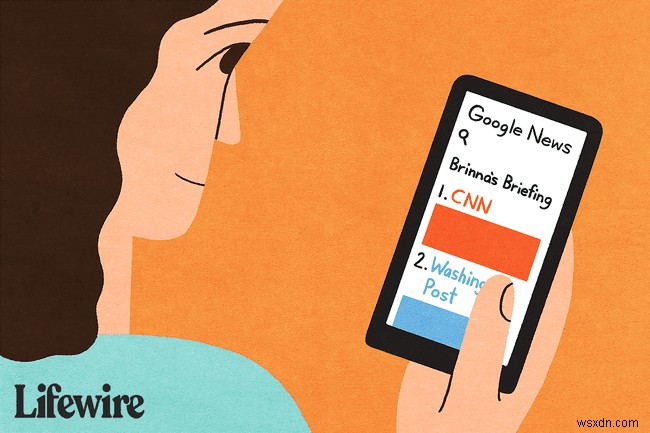
GoogleニュースでRSSフィードを検索しないでください
2016年以前のGoogleニュースRSSフィードを以前に使用したことがある場合は、それ以降、状況が大きく変化していることに気付いたと思います。
2017年、Googleは2017年12月1日までに古いRSSフィードサブスクリプションURLを廃止することを発表しました。新しいRSSフィードを取得する手順はGoogle製品フォーラムで提供されましたが、RSSオプションがないため、これらの手順は機能しなくなったようです。 Googleニュースページ内にあります。
それにもかかわらず、ニュース検索のRSSフィードを設定するための卑劣な方法がまだ1つあります。それでも問題が解決しない場合は、RSSリーダーと同様に、少なくともGoogleニュースの使用を開始できます。
GoogleニュースのRSSフィードを設定する方法は次のとおりです。
-
www.google.comにアクセスして、RSSフィードを作成するトピックを検索します。この例では、栄養を使用しています 。
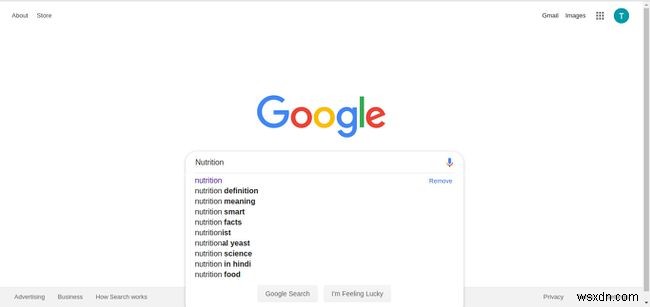
-
表示される検索結果ページで、[ニュース]を選択します タブ。
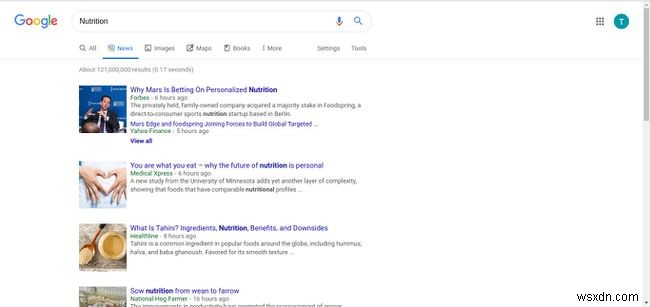
-
ニュース結果の一番下までスクロールして、アラートの作成を押します 。
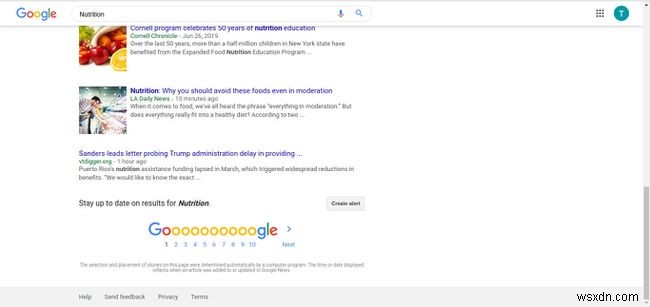
-
[アラート]ページで、必ず最初にGoogleアカウントにサインインしてください。次に、[オプションを表示]を選択します ページの上部に向かって。
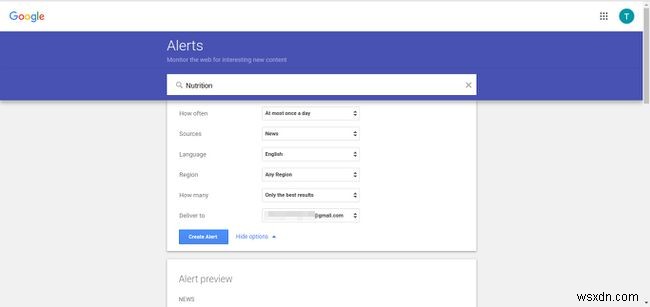
また、Googleアラートに直接アクセスして、ニュースを含む任意のトピックに関するRSSフィードを作成することもできます。
-
頻度の横 、現状のままを選択します 。
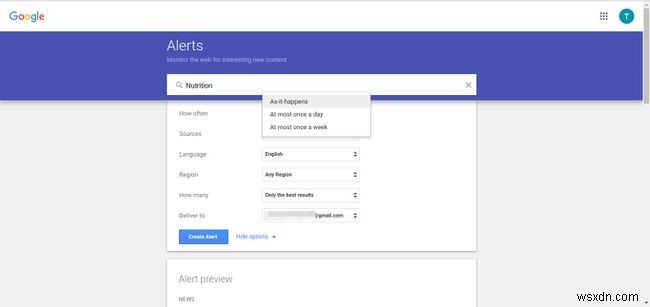
-
配信先から ドロップダウンメニューで、[RSSフィード]を選択します 。このセクションのドロップダウンリストでカスタマイズできる他のオプションもあります。
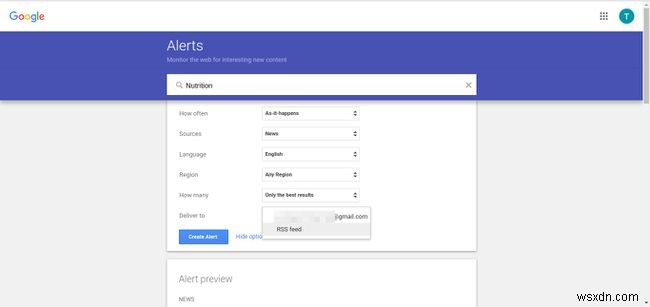
-
すべてに満足したら、アラートの作成を押します 。
-
次に、RSSアイコンを選択できます 次のページで、フィードリーダーのHTMLをコピーします。
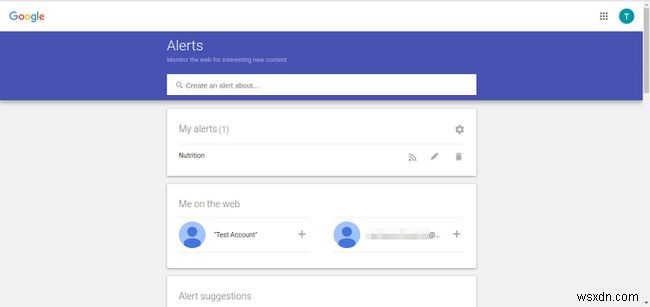
Googleアカウントにサインインし、Googleニュースにアクセスして、トピックを検索します
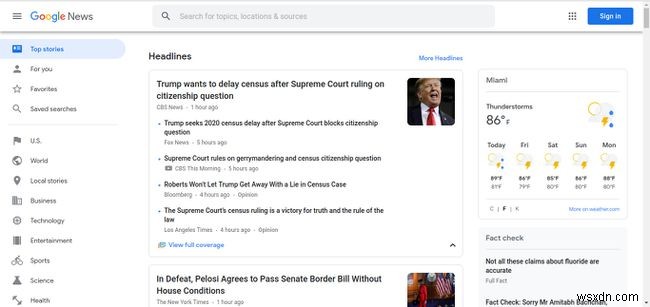
Googleニュースの使い方はとても簡単です。 Googleアカウントにログインしているときに使用する限り、すべてのデータがそこに保存されます。つまり、RSSリーダーとほぼ同じように使用できます。
Webブラウザーで、Googleアカウントにサインインします(または、まだアカウントを持っていない場合は、新しいGoogleアカウントを作成します)。 News.Google.comに移動します。
左側のサイドバーのカテゴリセクションをクリックするか、上部の検索バーを使用して、ニュースを検索するキーワードまたはフレーズを入力できます。左側のサイドバーに表示される幅広いカテゴリ(ビジネス、テクノロジー、エンターテインメントなど)の一部では、結果の上部にある水平メニューにサブカテゴリが表示され、クリックして他のすべてをフィルタリングできます。
(より広いカテゴリではなく)特定の主題に関するストーリーに興味がある場合は、単語だけでなく正確なフレーズを検索すると便利です。正確なフレーズを検索するには、フレーズを引用符で囲みます。
また、一度に1つのアイテムだけを検索する必要はありません。 Googleニュースの真の力は、複数のアイテムを検索できることです。
複数のアイテムを検索するには、アイテムの間に「OR」という単語を入力しますが、引用符は含めないでください。
- 例: 「ダラスカウボーイズ」または「ヒューストンテキサンズ」
- 結果: 「ダラスカウボーイズ」または「ヒューストンテキサンズ」というフレーズを含むニュース記事またはブログ投稿
1つの記事に2つのフレーズが含まれていることを確認したい場合があります。これは、複数のアイテムを検索するのと同じ方法で行われますが、「OR」の代わりに「AND」という単語を入力します。
- 例: 「ダラスカウボーイズ」と「ヒューストンテキサンズ」
- 結果: 同じ記事またはブログ投稿に「DallasCowboys」というフレーズと「HoustonTexans」というフレーズの両方が含まれているニュース記事またはブログ投稿
その後、Googleはニュースとして分類されたすべてのウェブサイトを検索し、検索結果を返します。
トピックをフォローしてサブスクライブする
RSSフィードを検索してRSSリーダーに追加するのと同様に、フォローを選択できます。 トピックの上部にあるトピックをGoogleアカウントに追加します。
-
Googleニュースを開きます。このページはニュースとは異なります 通常のGoogle検索のタブ。
-
フォローしたいトピックをサイドメニューから選択します。より具体的なトピックを検索することもできます。
-
トピックの結果が表示されたら、フォローを見つけて押します。 リストのすぐ上。
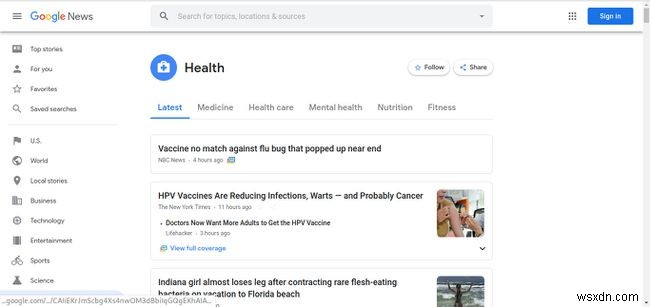
-
青いスタートが記入されると、トピックをフォローし、定期的に更新を受け取ります。いつでもフォローを選択できます もう一度フォローをやめます。
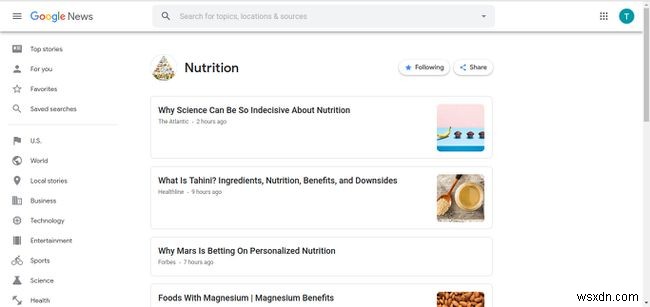
ストーリーを保存して後で読み、ニュース体験をカスタマイズする
ストーリーを読むためにあなたがしなければならないのはそれをクリックすることだけです、そしてそれは新しいタブで開きます。ほとんどのRSSリーダーには、ユーザーが記事をブックマークして後で再訪できるようにする保存機能がありますが、Googleニュースにもあります。
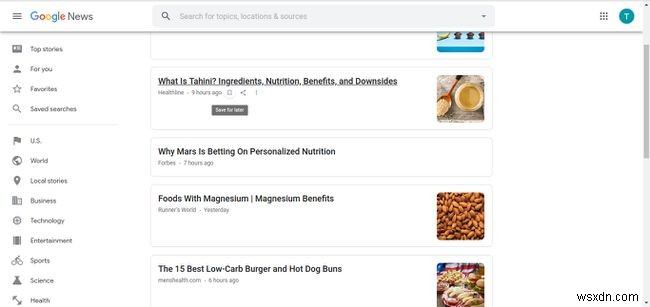
カーソルを見出しに合わせて、ブックマークを探します。 アイコン。押して後で使用できるように保存します。
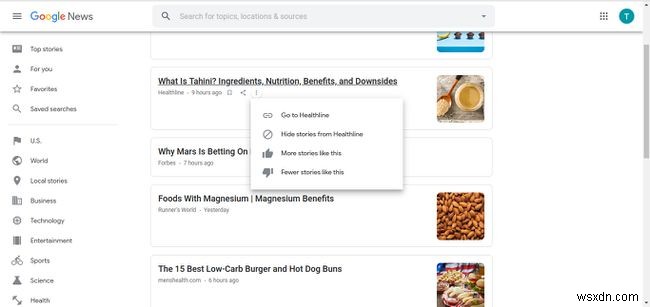
3つの縦のドットを選択することもできます あなたが何をしているのか、何が嫌いなのかをグーグルに伝えるアイコン。次のいずれかを選択できます:
- 同じストーリーの他の情報源からの追加情報については、完全な報道をご覧ください。
- その特定のソースからすべてのストーリーを非表示にします;
- ストーリーのように、より多くのストーリーを取得します。および
- ストーリーを嫌い、そのようなストーリーを少なくします。
お気に入りの下にトピックと保存されたストーリーを表示する
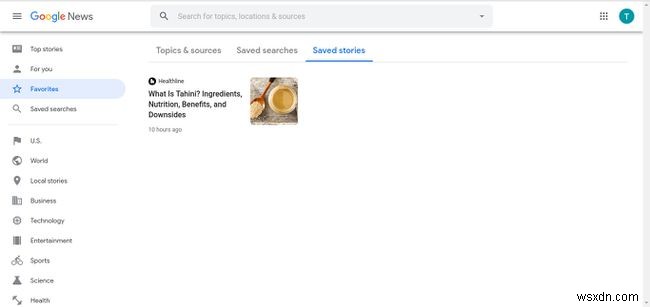
購読したトピックのすべてのヘッドラインと、前の手順で後で保存したストーリーを表示するには、[お気に入り]を選択します。 左側のサイドバーにあります。
トピックは、トピックとソースの下にカードとして表示されます タブ。保存したストーリーを表示するには、上部の水平メニューを使用して保存したストーリーに移動します 。
Googleニュースアプリをダウンロード
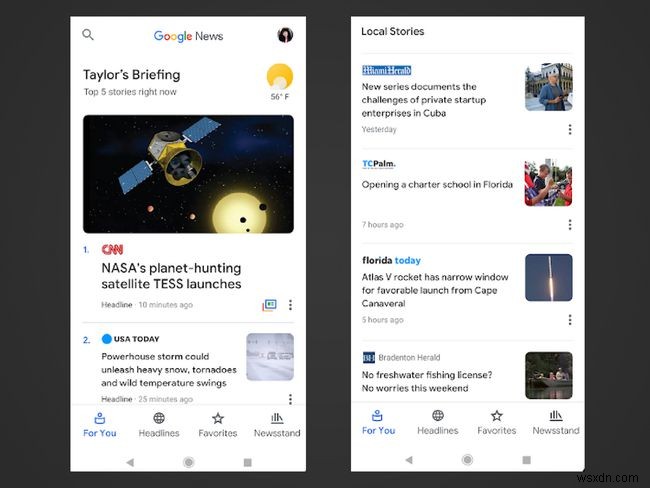
Googleニュースは、iOSおよびAndroidデバイス用の公式アプリを使用してモバイルプラットフォームで使用するのがさらに強力で楽しいものです。
外出先でニュースを持ち歩き、興味のあるトピックのニュースを確認し、後で使用するためにストーリーを保存し、RSSリーダーの場合と同じようにニュースエクスペリエンス全体をカスタマイズします。 Googleニュースでは、リーダーも必要ありません。リーダーのように使用するだけです。
-
Google Duo の使い方
Google デュオ は、オーディオおよびビデオ通話で友人や家族とつながることができる素晴らしいアプリです。 Google Duo には素晴らしい機能が複数あります、 群衆の間でそれを成功させました。それは、現在、家で立ち往生していると感じている人々への救世主として浮上しています.ビデオ通話アプリはいくつかありますが、これは Google の製品として最適です。ただし、アプリケーションに限定されず、Web プラットフォームとしても機能します。そのため、Zoom Meeting アプリに飽きたら、Google Duo を使用して少人数の友人や同僚に電話をかけることができます。 Google Du
-
RSS フィードの概要と使用方法
読書は、十分な知識を得るだけでなく、対人スキルにも役立つ健康的な習慣です。インターネットを使えば、紙を節約して環境に配慮することができるようになりましたが、特に読む価値のあるものを見つけようとすると、頭痛の種にもなります。読み取り可能なコンテンツの選択は、大量のコレクションが原因でインターネットを読む際に直面する可能性がある主要な問題の 1 つです。 この問題を解決するために、RSS フィードが開発されました。これにより、コンテンツを読んだり見たりする時間を節約できます。 RSS を使用すると、購読している作成者 (Web サイト) から RSS アグリゲーター (プログラム) にアクセスし
